Publicar automáticamente revisiones de modelos desde la herramienta Documentos
Objetivo
Publicar automáticamente una revisión de modelo desde la herramienta Documentos de Procore a la herramienta Modelos.
Contexto
Cuando publica sus modelos desde la herramienta Documentos, puede optar por publicar automáticamente nuevas revisiones. La publicación automática de modelos en Procore ayuda a garantizar que todos tengan acceso a la información más reciente del modelo, puedan colaborar de manera más efectiva y reduzcan los errores que podrían llevar a la repetición del trabajo.
Aspectos para tener en cuenta
- Permisos de usuario requeridos:
- Debe tener todos los permisos siguientes:
- Permisos de nivel "Administrador" para la herramienta Modelos del proyecto.
- Permisos de nivel "Estándar" o "Administrador" para la herramienta Documentos del proyecto.
- Permisos de "Solo lectura" o de nivel superior para la herramienta Planos (si desea agregar y asignar planos 2D al modelo).
- Debe tener todos los permisos siguientes:
- Información adicional:
- Esta función no está disponible en la herramienta Documentos a nivel compañía.
Requisitos previos
- El archivo de modelo 3D original debe cargarse en la herramienta Documentos y tener marcada la casilla de verificación "Revisiones automáticas". Consulte Publicar un modelo desde la herramienta Documentos.
- La herramienta Modelos debe estar habilitada para el proyecto.
- El archivo del modelo 3D debe haberse cargado después del 1 de agosto de 2023.
Pasos
- Publicación automática desde la versión existente
- Publicación automática agregando una nueva versión a la herramienta Documentos
Publicar automáticamente una nueva versión a partir de la versión existente
- Navegue hasta la herramienta Documentos del proyecto.
- Busque el archivo del que desea cargar una nueva versión.
- Coloque el cursor sobre el archivo o haga clic con el botón derecho del ratón en él.
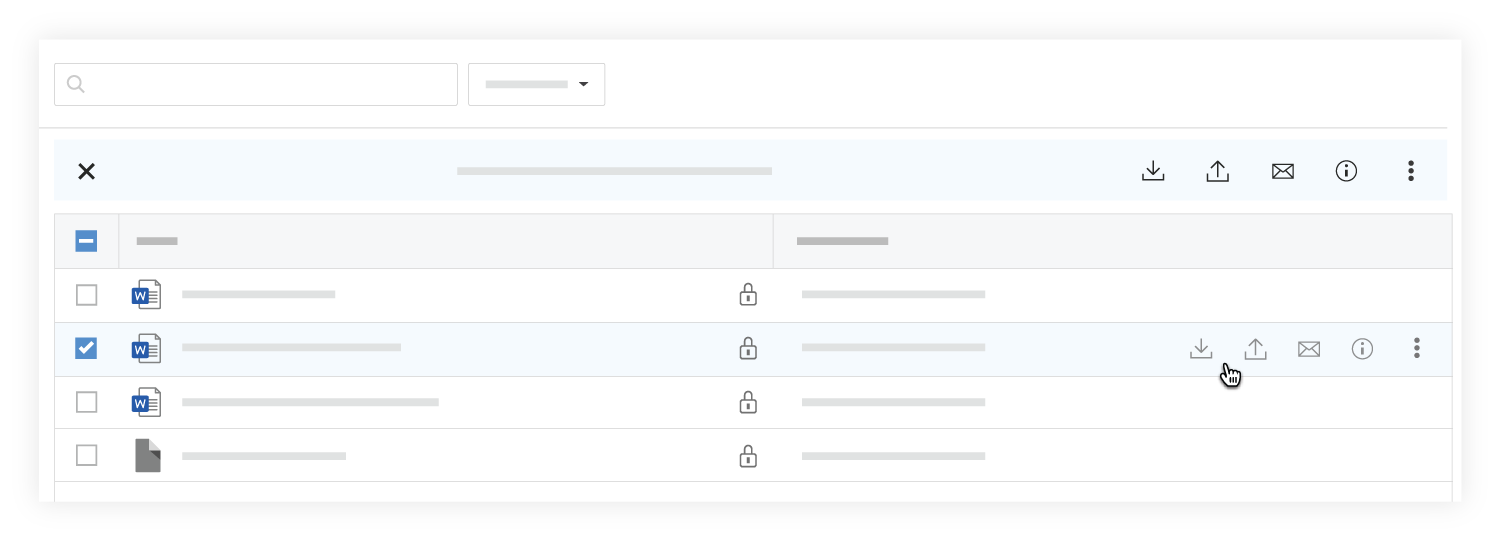
- Haga clic en Nueva versión
 .
. - Arrastra y suelta el archivo en el cuadro debajo de Nueva versión.
O- Haga clic en el cuadro debajo de Nueva versión para buscar el archivo.
- Seleccione el archivo y haga clic en Abrir.
- Opcional: agregue comentarios sobre la nueva versión del archivo.
- Haga clic en Cargar.
Nota: Los archivos comienzan a cargarse automáticamente como nuevas versiones y se publicarán automáticamente en la herramienta Modelos.
Publicación automática agregando una nueva versión a la herramienta Documentos
Si el modelo revisado tiene el mismo nombre del archivo que el original, puede indicar que el nuevo archivo de modelo es una revisión.
- Navega hasta la herramienta Documentos.
- Abra la carpeta a la que desee cargar archivos.
- Después de seleccionar archivos en su computadora, arrastre y suelte en el panel central de la herramienta Documentos.
Se abre una ventana con un mensaje que indica que ya existen archivos con el mismo nombre en la carpeta.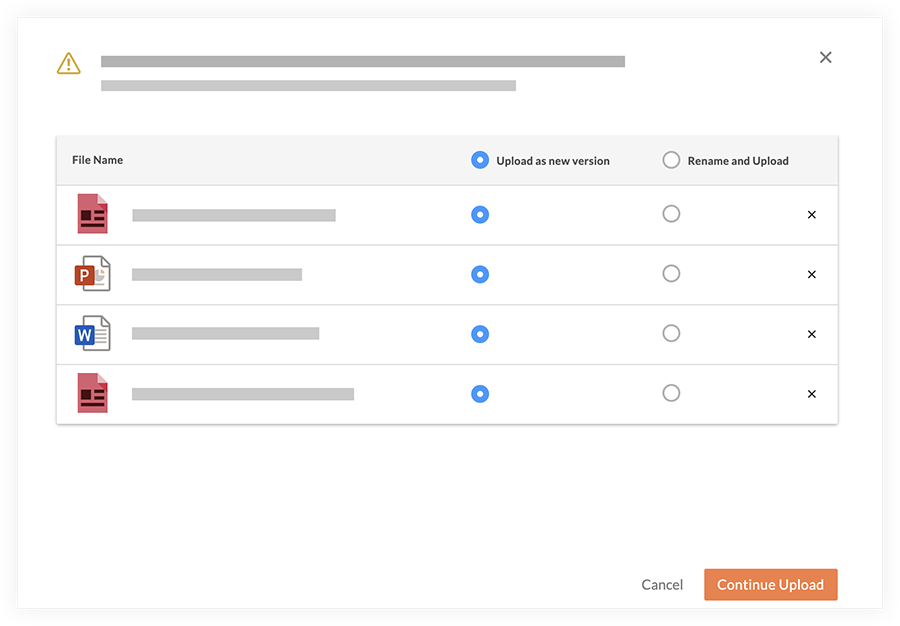
- Seleccione Cargar como nueva versión para cada archivo.
- Haga clic en Continuar carga.
Nota: Los archivos comienzan a cargarse automáticamente como nuevas versiones y se publicarán automáticamente en la herramienta Modelos.

